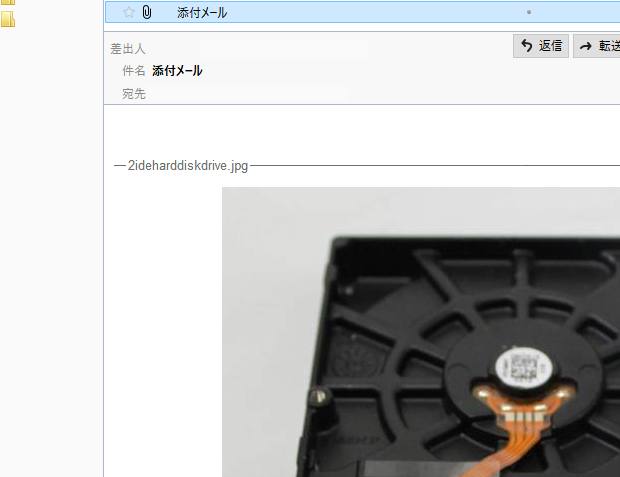Apple社から開発・販売されています、macOSのパソコンで使用しているUSB接続のストレージに、
誤ってフォーマットをかけて初期化して、HDDやメモリーカードに保存していたファイルを、
一括で消去してしまった場合、どうすれば消えたデータを復元することができる?という疑問について。
目次
macOSで誤ってUSBの機器からファイルを削除した時は?
まず、USBメモリや外付けHDD、RAIDケース、カードリーダーといった電子機器は、
Macintosh HD(ハードディスクやSSD)とは別の領域の外部デバイスなのですが、
macOSのFinderの画面でファイルを削除すると、そちらもいったんデータがゴミ箱に移行します。
しかしフォーマットで消去すると、ゴミ箱フォルダーに移動せずにそのまま表示が消えてしまいます。
ですが、まだUSBメモリのセクタには以前のデータの「痕跡」が残っている可能性が高いです。
そこから専用のツールを使用したり、専門のサービスに注文をして、
ファイルのサルベージの措置を施して、データの復旧ができる見込みがあります。
Macパソコンにデータ復元ソフトをインストールする
次に、フォーマットを掛けた後で、新しいファイルをストレージに書き込みしてしまうと、
前のデータの痕跡の拡張子が上書きで抹消される可能性が高いので、注意してください。
こちらの一例では、macOS用のデータ復元ソフトウェアである、
「データレスキュー」を、Macパソコンで使用する際での手順を解説いたします。
最初に、データレスキューのソフトを購入して、macOSにインストールをするか、
DVDドライブにセットアップ用ディスクを入れて、ブート機能で起動をする方法があります。
または、ソフトウェアの購入の前に試用の体験版をダウンロードして、
間違って消去していたファイルのスキャンが成功できるかどうかを、先に試すこともできます。
一方で、誤った初期化をしてからすでに新しく拡張子を保存してしまった、という場合には、
データ復元のサポートを請け負われたサービスにて、修復をしてもらう方が確実です。
フォーマットしたUSBメモリや外付けHDDをスキャンする
次に、初期化してしまったRAIDケースや外付けハードディスク、外部のDVDドライブの装置、USBメモリ、
またはSDメモリーカードなどを差し込みしたカードリーダーを、MacパソコンのUSBポートに差し込みます。
「Duck」か「アプリケーション」に新しく作成された、
「Data Rescue」のアイコンのダブルクリックをして、ソフトウェアを起動します。
ウィンドウが開いたら、「新たにスキャンを開始」を押します。
続いて、「外付けUSB:名称未設定」といったアイコンを選択して、「次」を押します。
間違えてストレージを初期化(data format)した場合などに使用する、
左から二番目の「ディープ」を選択して、「開始」を押します。
ワークスペースを「Macintosh HD」などに選択して、「選ぶ」を押すと、
フォーマットしたストレージからデータを検出する作業が始まりますので、しばらく待機します。
検出ができた拡張子を保存して開けるかどうかを確認する
そして、ドライブスキャンが完了したら「復旧したいファイルを選ぶ」の項目で、
ツリーリストのフォルダーを開いて、検出ができたデータの中から、
修復をしたいファイルやフォルダーを選択します。
「復旧」のボタンを押して、補助記憶装置のフォルダー先を選択すると、
そちらの領域に選択したファイルが保存されて、「復旧完了」のメッセージが出てきます。
「表示する」のボタンを押すと、新しく作成された「復旧ファイル」というフォルダーに、
保存されたデータの一覧が表示されるので、これらを正常に開けるかどうかを順に確認してください。
また、Macパソコンのメールデータを復元するには?という疑問については、こちらのページにて。
ですが、拡張子が破損している状態で検出されている場合もあります。
その際には、プロのデータリカバリーのサービスにUSBの機器を提出して、
修復の作業をしてもらわれることを推奨します。
データ復旧サービスで初期化したストレージを見てもらう
また、必要なファイルがドライブスキャンの結果に表示されず検知ができなかった時は、
ひとまずそれ以上の、初期化をしたストレージのUSBポートへの接続はいったん、お控えください。
なるべく確実に、一つでも多くのファイルを元に戻したい、という際には、
やはりmacOSのフォーマットを取り扱われたデータ復旧サービスにて見てもらい、
論理障害からの、拡張子のサルベージの作業を依頼されてみることをおすすめします。